Java Development Kitin (JDK) asennus on ensimmäinen tärkeä askel matkallasi hallita ohjelmointikieltä Java. JDK:n avulla voit kehittää, kääntää ja suorittaa ohjelmia. Tässä oppaassa käyn läpi JDK:n asennusprosessin tietokoneellasi, olitpa sitten Windows-, Linux- tai Mac-käyttäjä.
Tärkeimmät havainnot
- JDK on välttämätön Java-kehitykselle.
- Asennus vaihtelee käyttöjärjestelmän mukaan, mutta noudattaa samankaltaisia vaiheita.
- Voit tarkistaa asennuksen onnistumisen terminaalista tai komentokehotteesta.
Vaiheittain ohjeet
Vaihe 1: JDK:n lataussivulle siirtyminen
Aloittaaksesi sinun tulee siirtyä JDK:n lataussivulle. Voit käyttää tätä linkkiä: programmierenlern.info/JavaDownload. Siellä sinut ohjataan Oracle-yrityksen sivulle, josta voit ladata tarvittavan version JDK:sta.
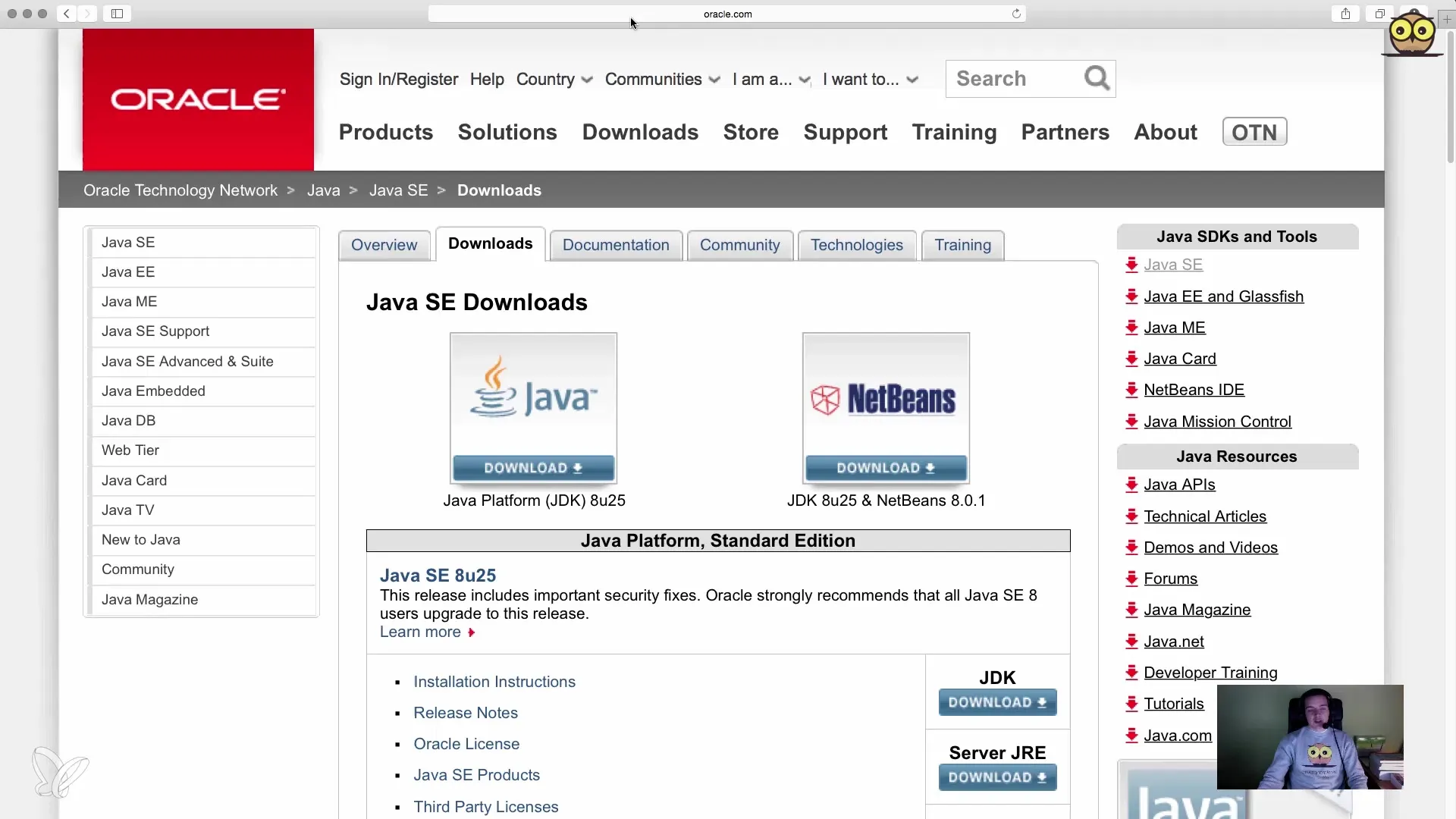
Vaihe 2: JDK-version valitseminen
Lataussivulta löydät erilaisia vaihtoehtoja Java SE:lle eri versioissa. Varmista, että klikkaat Java Development Kitin (JDK) painiketta. Tämä on se versio, jota tarvitset Java-kääntäjän ja muiden työkalujen saamiseksi.
Vaihe 3: Lisenssiehdot hyväksyminen
Kun olet napsauttanut latauspainiketta, näet yhteenvetosivun, jolta sinun tulee lukea ja hyväksyä lisenssiehdot. Tämä on tärkeä vaihe, joka usein jää huomiotta. Ota hetki aikaa lukeaksesi tiedot ja napsauta sitten "Hyväksyn".
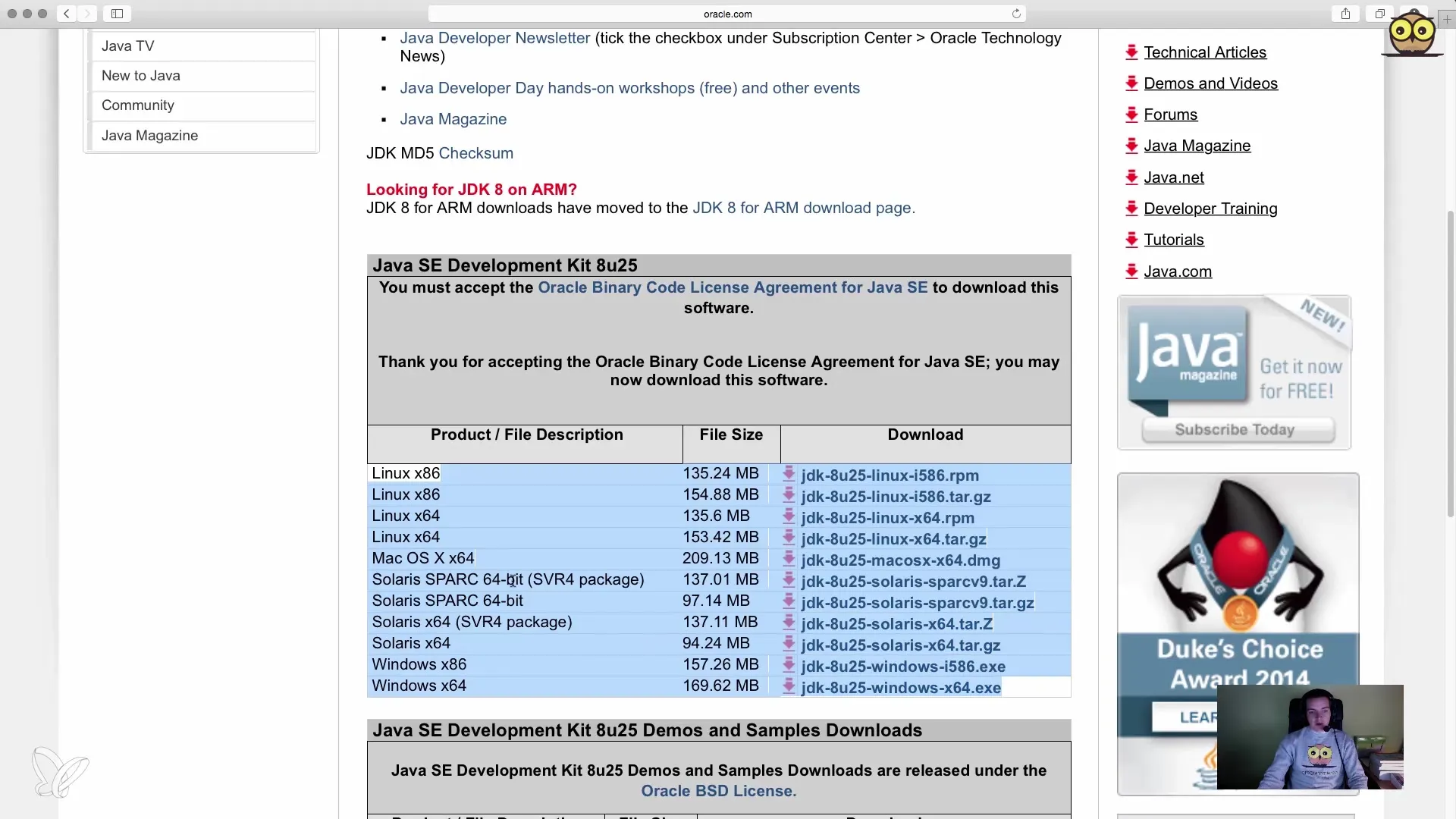
Vaihe 4: Käyttöjärjestelmään sopivan version valitseminen
Seuraavassa osiossa sinun tulee valita oikea versio käyttöjärjestelmällesi. Jos käytät Windowsia, valitse jokin Windows-paketeista. Mac-käyttäjille suosittelen lataamaan vastaavan Mac-paketin. Varmista, että valitset oikean version järjestelmällesi ongelmien välttämiseksi.
Vaihe 5: JDK:n lataaminen
Kun olet valinnut oikein version, napsauta latauslinkkiä. Selaimesi lataa nyt suoritettavan tiedoston. Varmista, mihin tiedosto tallennetaan, sillä tarvitset sitä myöhemmin.
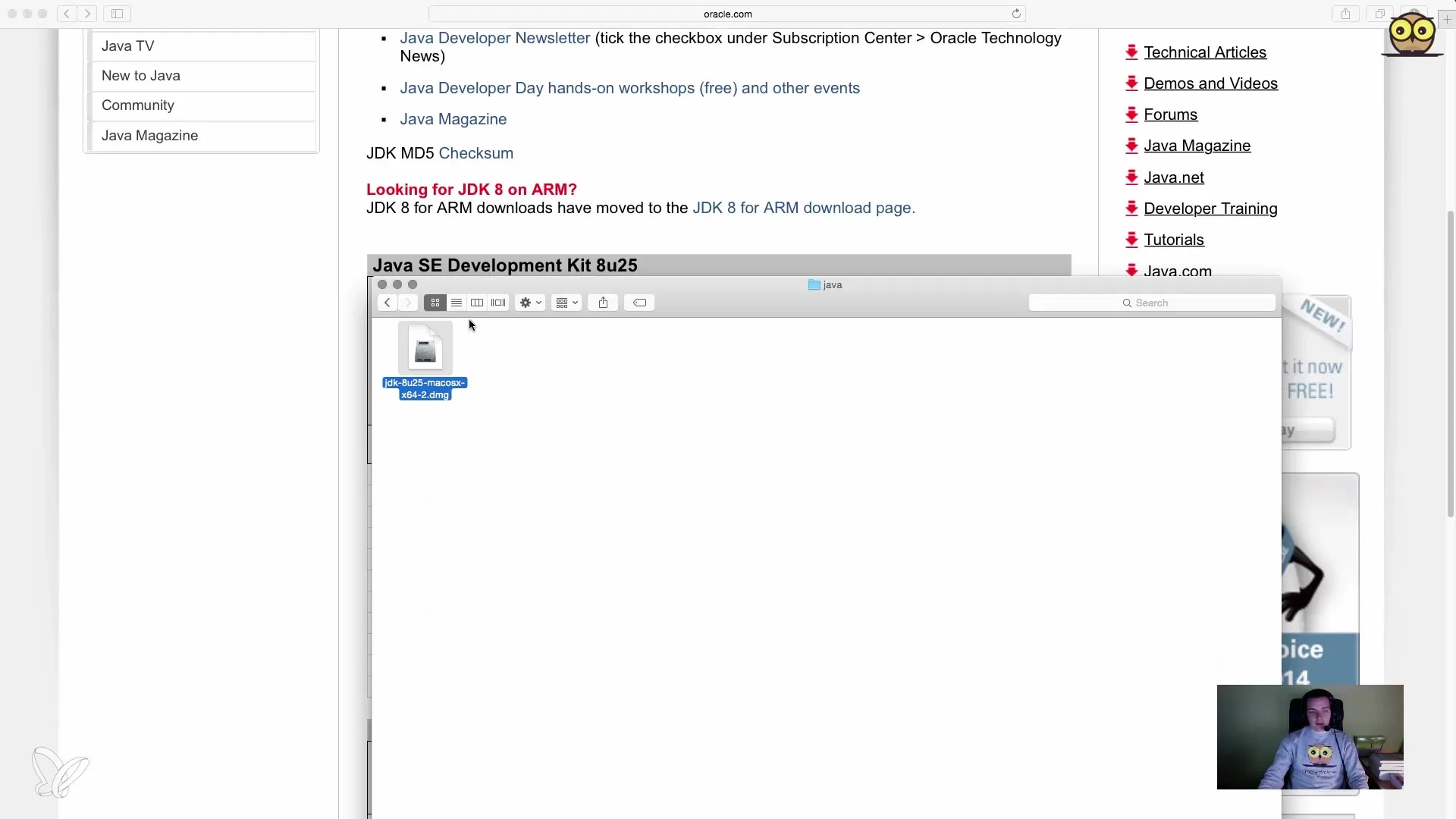
Vaihe 6: JDK:n asennus
Kun lataus on valmis, avaa tiedosto. Windows-tiedostoissa tämä tapahtuu yleensä kaksoisklikkaamalla ladattua tiedostoa. Asennuksen aikana seuraa vain asennusohjelman ohjeita. Sinut opastetaan asennuksen läpi napsauttamalla toistuvasti "Seuraava", kunnes asennus on valmis.
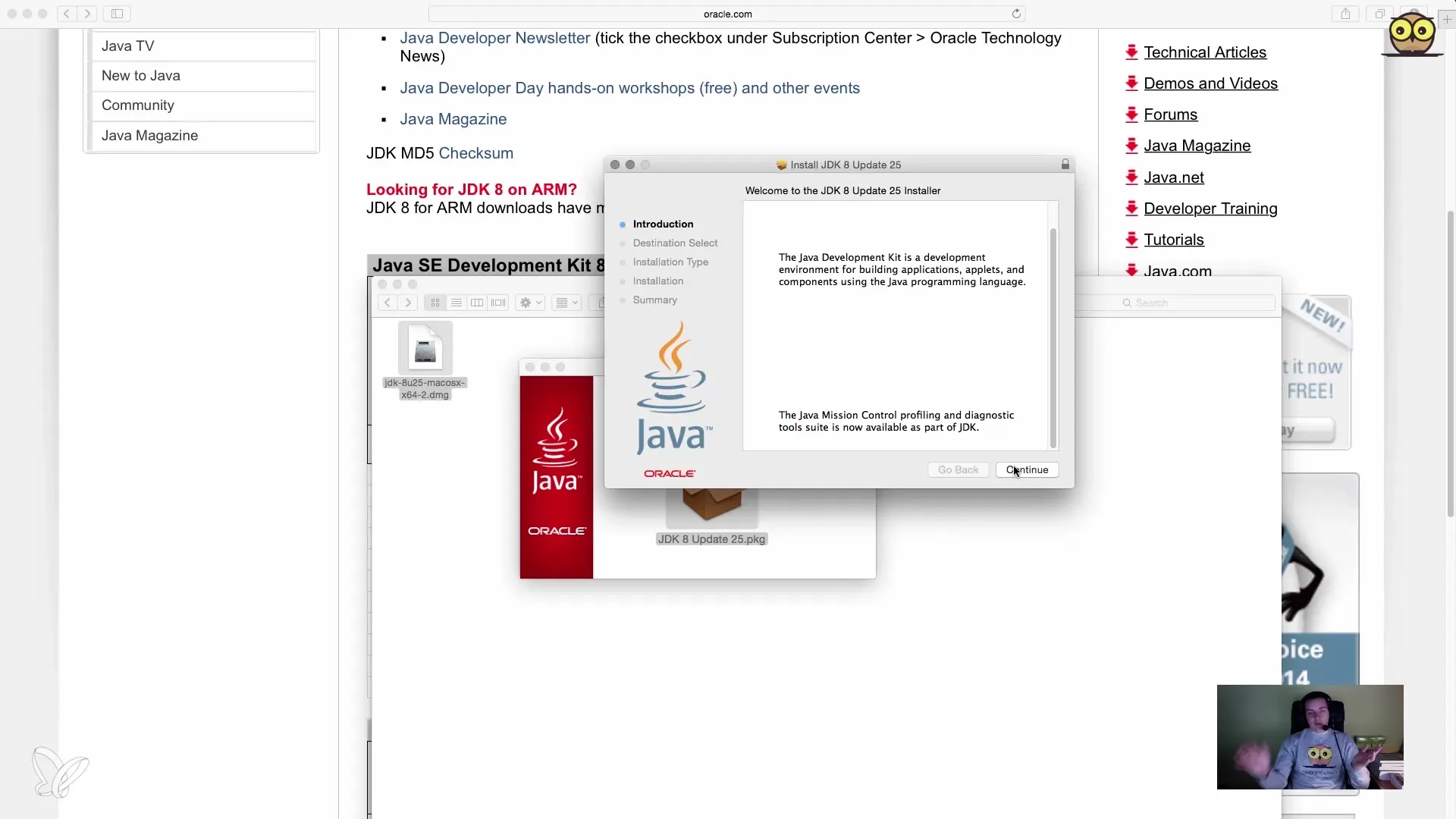
Vaihe 7: Asennuksen tarkistaminen
Asennuksen päätyttyä on tärkeää tarkistaa, että kaikki on asennettu oikein. Tämä onnistuu terminaalissa (Mac) tai komentokehotteessa (Windows). Avaa vastaava ohjelma ja syötä komento java -version. Näin voit tarkastella asennettua Java-versiota. Sinun pitäisi nähdä vahvistus siitä, että Java on asennettu onnistuneesti.
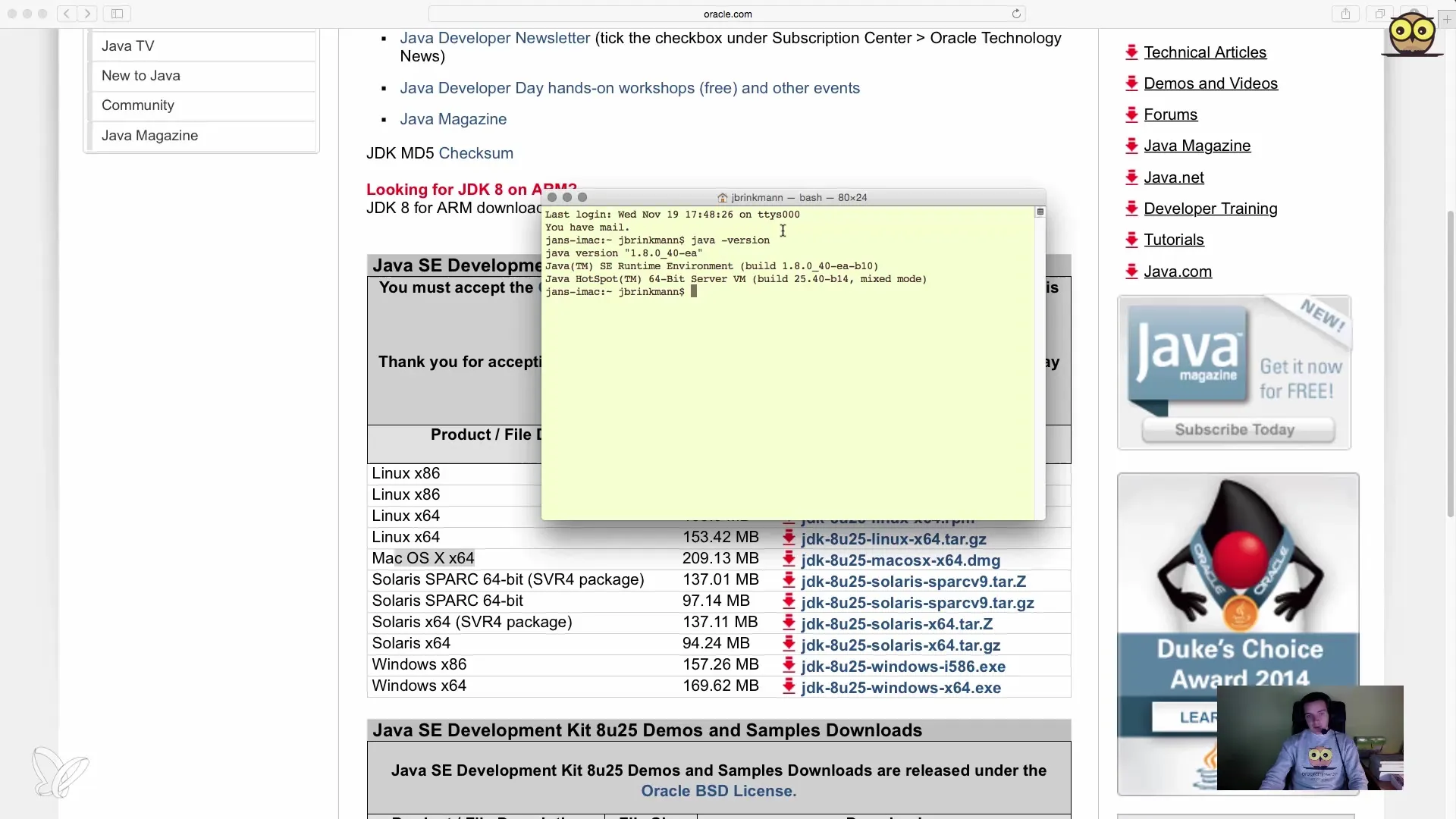
Vaihe 8: Java-kääntäjän testaaminen
Varmistaaksesi, että myös Java-kääntäjä toimii, voit syöttää komennon javac -version. Jos kaikki on asennettu oikein, näet nyt tietoja mahdollisista kääntäjäversioista etkä viestiä, että ohjelmaa ei löytynyt.
Yhteenveto – JDK:n asennus Java-kehittäjille: vaiheittain ohjeet
JDK:n asennus on ensimmäinen askel Java-kehityksen maailmaan. Olet oppinut, miten ladata, asentaa ja vahvistaa JDK, jotta olet valmis seuraaviin vaiheisiin ohjelmointikurssillasi.
Usein kysytyt kysymykset
Kuinka lataan JDK:n?Voit ladata JDK:n verkkosivustolta programmierenlern.info/JavaDownload ja seurata ohjeita.
Kuinka asennan JDK:n tietokoneelleni?Lataamisen jälkeen sinun tulee avata tiedosto ja seurata asennusohjelman ohjeita.
Kuinka tarkistan, onko JDK asennettu onnistuneesti?Avaa terminaali tai komentokehote ja syötä java -version tarkistaaksesi asennetun version.
Entä jos saan virheitä asennuksessa?Varmista, että olet ladannut oikean version käyttöjärjestelmällesi ja toista vaiheet.
Kuinka testaan Java-kääntäjää asennuksen jälkeen?Syötä komento javac -version terminaalissa tai komentokehotteessa tarkistaaksesi kääntäjän toimivuuden.


